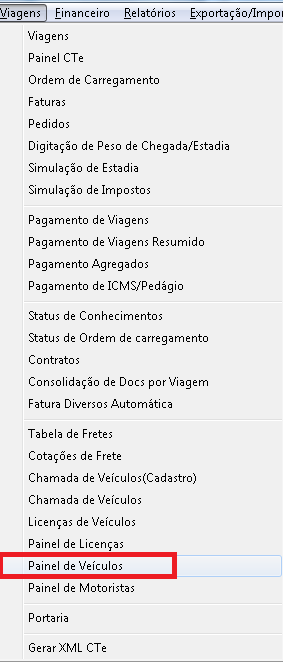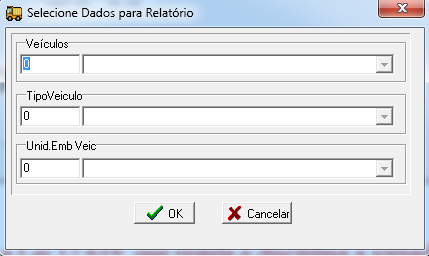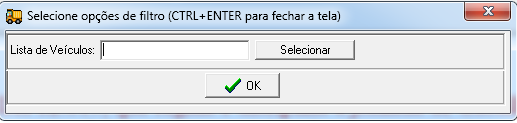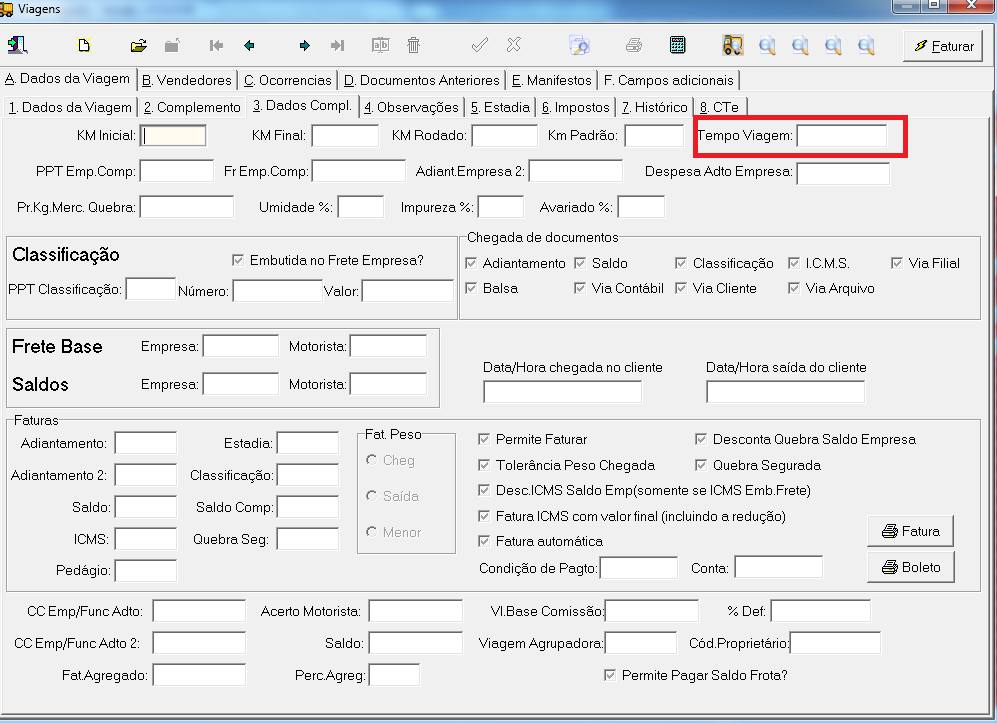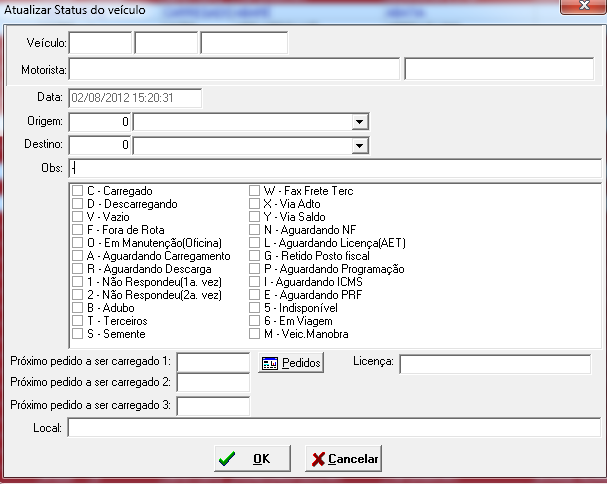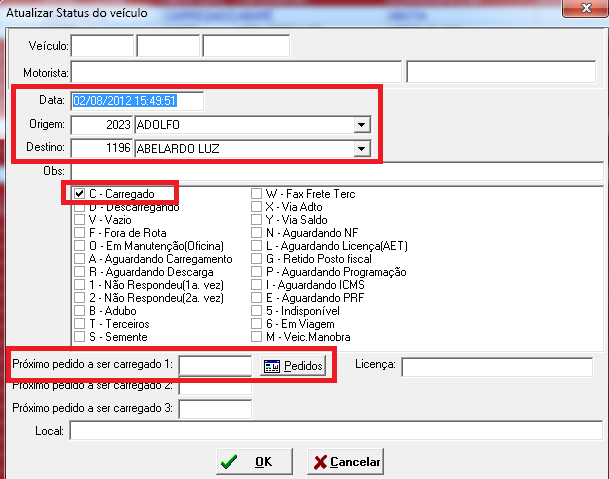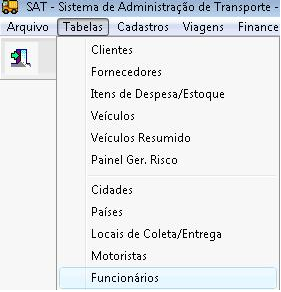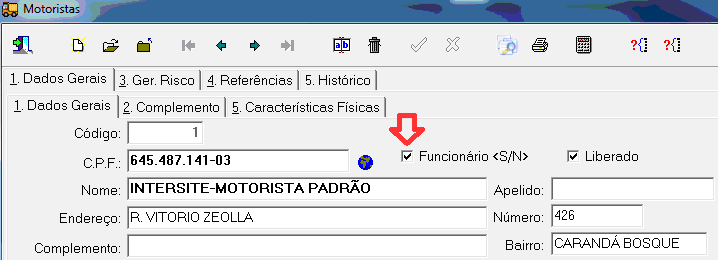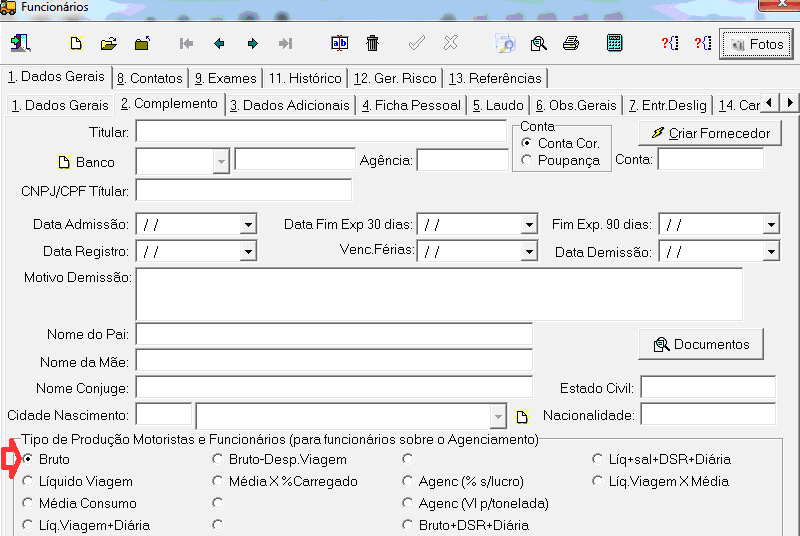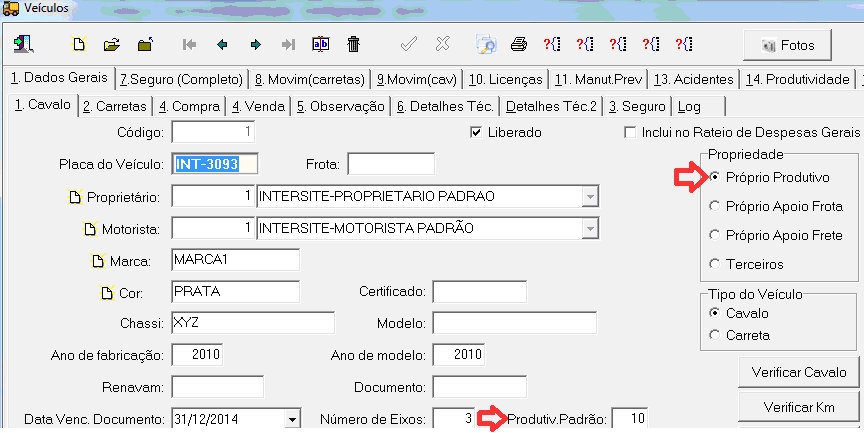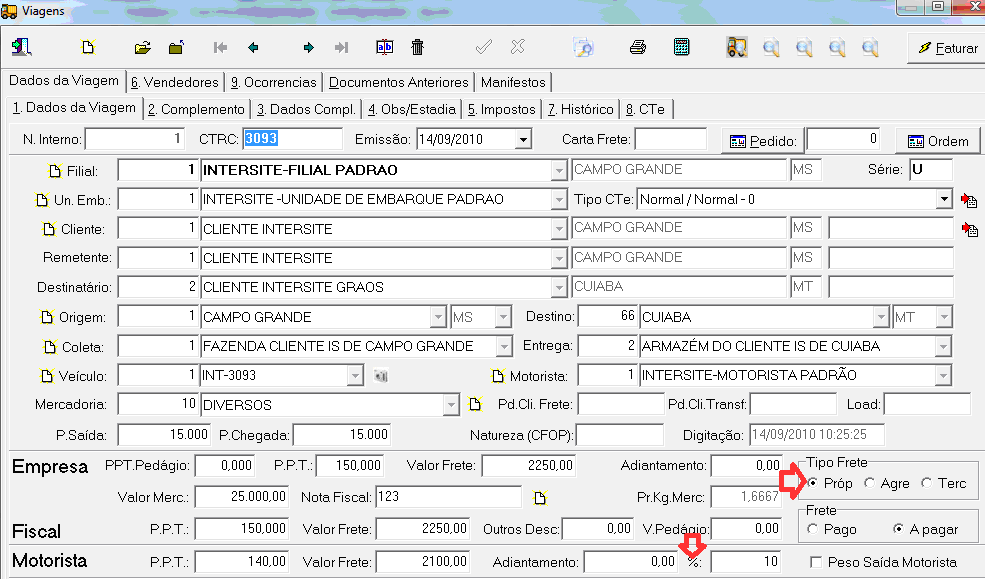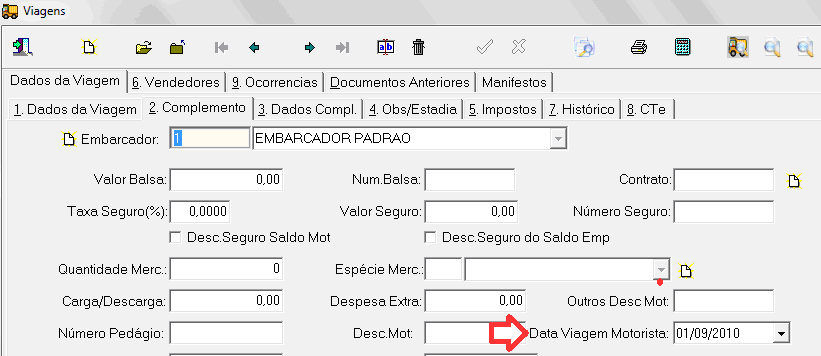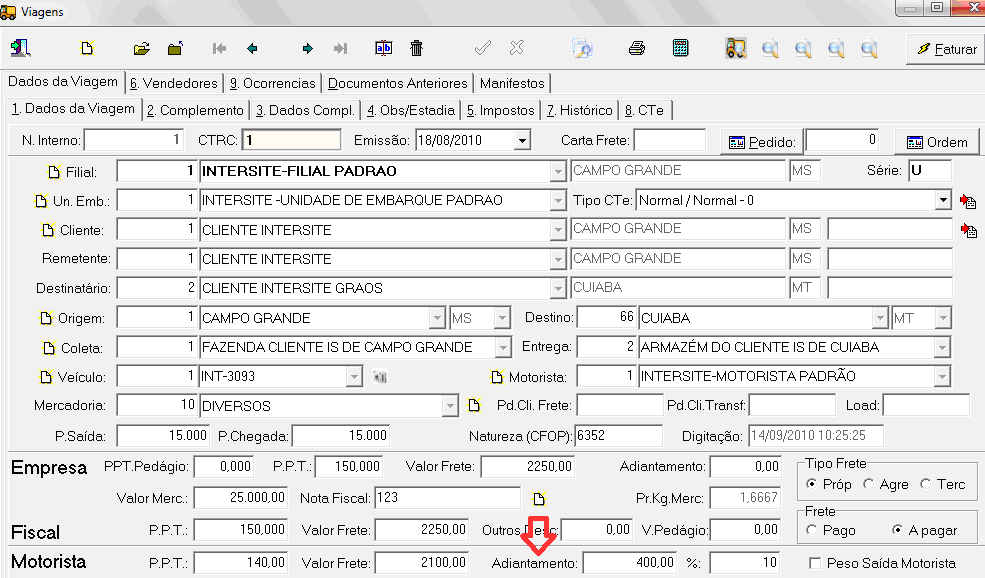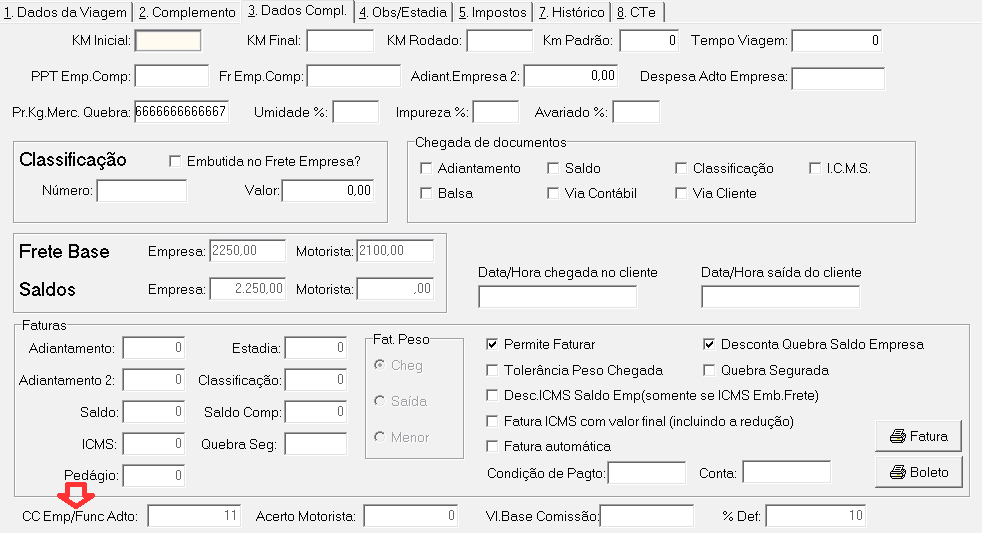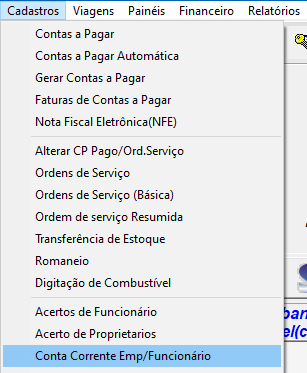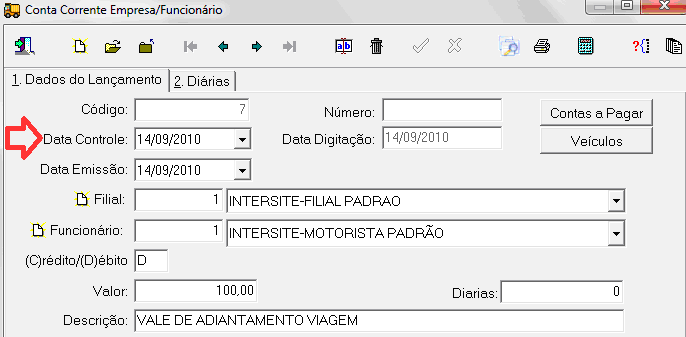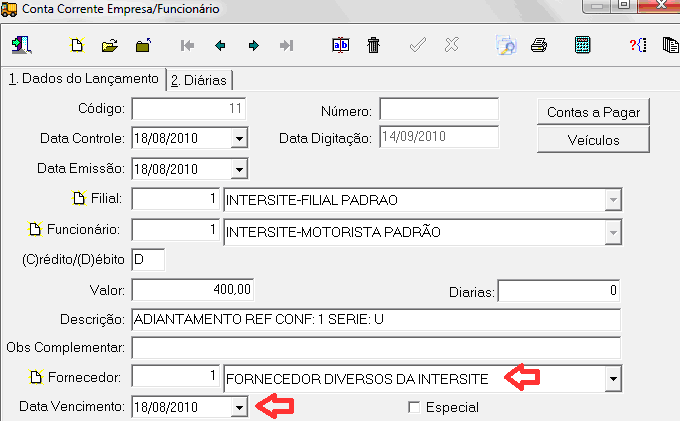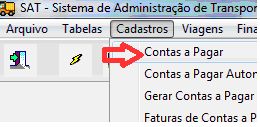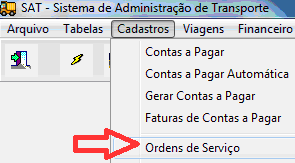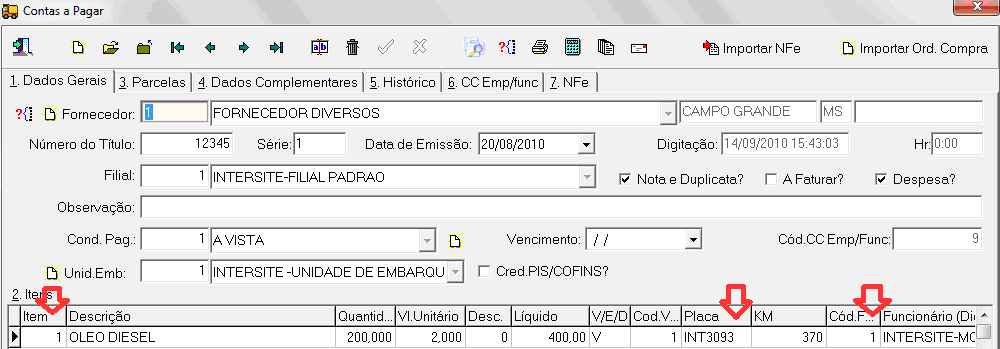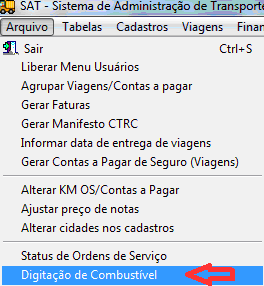Painel de veûÙculos
| Linha 37: | Linha 37: | ||
[[Arquivo:pn6.png]] | [[Arquivo:pn6.png]] | ||
| ã | [[Arquivo: | + | [[Arquivo:1.png]] |
| ã | [[Arquivo: | + | [[Arquivo:2.png]] |
| ã | [[Arquivo: | + | [[Arquivo:3.png]] |
| ã | [[Arquivo: | + | [[Arquivo:4.png]] |
| ã | [[Arquivo: | + | [[Arquivo:5.png]] |
| ã | [[Arquivo: | + | [[Arquivo:6.png]] |
| ã | [[Arquivo: | + | [[Arquivo:7.png]] |
| ã | [[Arquivo: | + | [[Arquivo:8.png]] |
| ã | [[Arquivo: | + | [[Arquivo:9.png]] |
| ã | [[Arquivo: | + | [[Arquivo:10.png]] |
| ã | [[Arquivo: | + | [[Arquivo:11.png]] |
| ã | [[Arquivo: | + | [[Arquivo:12.png]] |
| ã | [[Arquivo: | + | [[Arquivo:13.png]] |
| ã | [[Arquivo: | + | [[Arquivo:14.png]] |
| ã | [[Arquivo: | + | [[Arquivo:15.png]] |
| ã | [[Arquivo: | + | [[Arquivo:16.png]] |
| ã | [[Arquivo: | + | [[Arquivo:17.png]] |
| ã | [[Arquivo: | + | [[Arquivo:18.png]] |
| ã | [[Arquivo: | + | [[Arquivo:19.png]] |
[[Arquivo:pn6.png]] | [[Arquivo:pn6.png]] | ||
[[Arquivo:pn6.png]] | [[Arquivo:pn6.png]] | ||
EdiûÏûÈo de 12h37min de 2 de setembro de 2019
Com a intenûÏûÈo de melhorar o gerenciamento dos veûÙculos da frota dos clientes, foi criado o Viagens -> painel de veûÙculos.
No prû°ximo filtro escolha o veûÙculo desejado ou deixe em branco para o SAT listar todos.
Nele sûÈo mostrados para todos os veûÙculos da frota:
a) Valor do faturamento do veiculo no mûˆs atual.
b) Dados do û¤ltimo conhecimento emitido mas nûÈo entregue (data/hora fim de descarga em branco).
c) Data/hora e local da û¤ltima posiûÏûÈo do veûÙculo (buscando dados informados no botûÈo atualizar posiûÏûÈo/integraûÏûÈo com autotrac/onixsat/etc).
d) PrevisûÈo de chegada = Data do conhecimento + tempo de viagem previsto informado no mesmo. Se o veûÙculo estiver atrasado aparecerûÀ em vermelho. Conforme a print abaixo:
e) Status = O(de Oficina por exemplo) entre outros informados no botûÈo atualizar posiûÏûÈo.
f) Dados do prû°ximo pedido que este veûÙculo irûÀ carregar segundo regras abaixo, e sendo informado atravûˋs do botûÈo "Definir prû°x. Pedido".
"Para informar o prû°ximo pedido clique no botûÈo "Definir prû°x pedido" e informe a data/hora de carregamento'+ENTER+
Quando o veûÙculo for carregado, clique neste botûÈo e marque a opûÏûÈo "Carregado".